폼 붙여넣기 적용 대상
업데이트: 2024/12/17
여러 오브젝트를 대상으로 폼 복사 및 붙여넣기/블렌드를 수행할 때 어떤 오브젝트를 붙여넣기/블렌드할지 대상을 임의로 선택할 수 있습니다.
폼 붙여넣기 적용 대상 대화 상자 정보
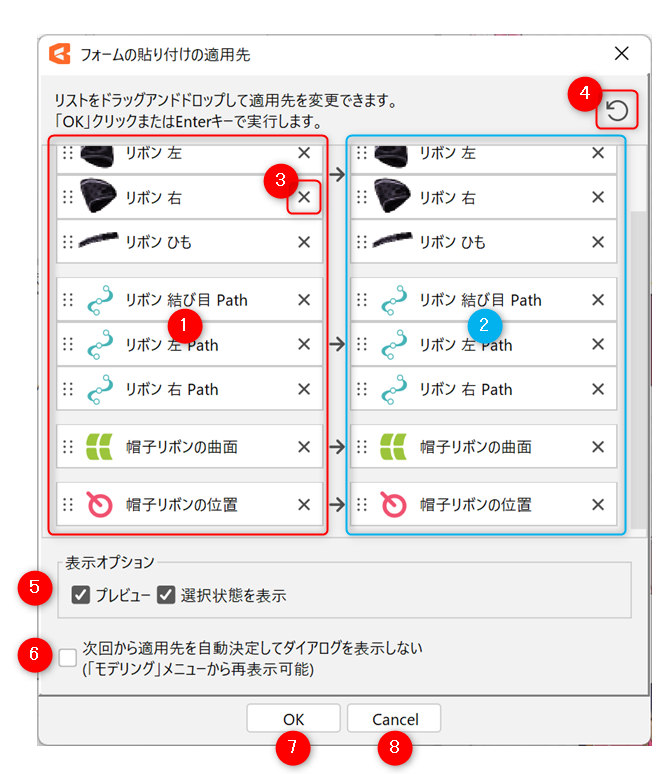
| 번호 | 항목 | 상세 |
|---|---|---|
| ① | 폼 복사에서 선택한 오브젝트 목록 | 드래그 앤 드롭으로 오브젝트를 정렬하여 붙여넣을 조합을 변경할 수 있습니다. |
| ② | 폼 붙여넣기에서 선택한 오브젝트 목록 | 드래그 앤 드롭으로 오브젝트를 정렬하여 붙여넣을 조합을 변경할 수 있습니다. |
| ③ | 삭제 버튼 | 이 버튼으로 목록에서 삭제하여 붙여넣기를 적용하지 않고 제외할 수 있습니다. |
| ④ | 실행 취소 | 목록의 상태를 대화 상자 표시 시의 상태로 되돌립니다. 정렬 또는 삭제를 수행한 후에도 처음 상태로 리셋할 수 있습니다. |
| ⑤ | 표시 옵션 | 현재 목록의 내용을 뷰 영역에서 미리 볼 수 있습니다. 미리보기: 붙여넣기 적용 결과가 뷰 영역에 실시간으로 그려집니다. 선택 상태 표시: 붙여넣기 대상 오브젝트의 선택 상태가 뷰 영역에 표시됩니다. 체크를 해제하고 숨기면 아트메쉬의 정점이나 분할점이 숨겨지기 때문에 형상을 확인하기 쉬워집니다. 필요에 따라 구분해서 사용합시다. ※[블렌드 설정] 대화 상자에서 [폼 붙여넣기 적용 대상] 대화 상자를 연 경우 표시 옵션의 설정 항목이 그레이 아웃되어 조작 불가하게 되며 [블렌드 설정] 대화 상자에서 설정한 내용이 그대로 이어집니다. |
| ⑥ | 다음부터 적용 대상을 자동 결정하여 대화 상자를 표시하지 않음 | 체크 표시하면 다음에 이 대화 상자가 표시되지 않고 자동으로 결정한 기본 조합으로 붙여넣기가 적용됩니다. 메뉴의 [모델링] 메뉴 → [폼 편집] → [여러 폼 붙여넣기 시 적용 대상 확인]을 활성화하면 다시 표시할 수 있습니다. |
| ⑦ | OK | 붙여넣기를 적용하고 대화 상자를 닫습니다. |
| ⑧ | Cancel | 붙여넣기를 적용하지 않고 대화 상자를 닫습니다. |
블렌드 설정 대화 상자 정보
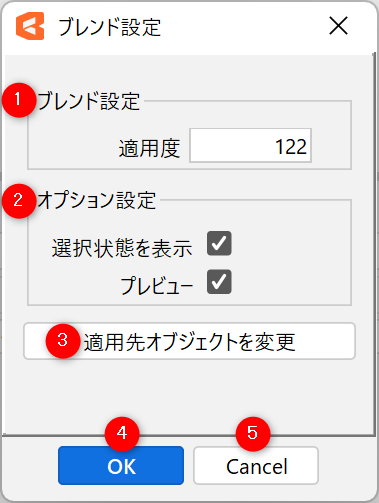
| 번호 | 항목 | 상세 |
|---|---|---|
| ① | 블렌드 설정 | 적용도: 수치의 증감으로 블렌드 가감을 조정할 수 있습니다. |
| ② | 옵션 설정 | 선택 상태 표시: 블렌드 대상의 선택 상태가 뷰 영역에 표시됩니다. 미리보기: 블렌드의 적용 결과가 뷰 영역에 실시간으로 그려집니다. |
| ③ | 적용 대상 오브젝트 변경 | [폼 블렌드 적용 대상] 대화 상자가 표시됩니다. [폼 붙여넣기 적용 대상] 대화 상자와 유사한 방식으로 블렌드 대상으로 할 오브젝트를 변경할 수 있습니다. |
| ④ | OK | 블렌드를 적용하고 대화 상자를 닫습니다. |
| ⑤ | Cancel | 블렌드를 적용하지 않고 대화 상자를 닫습니다. |
폼 붙여넣기 절차
키(A)에 연결된 리본 관련 오브젝트(B)를 선택하여 [폼 복사]를 수행합니다.
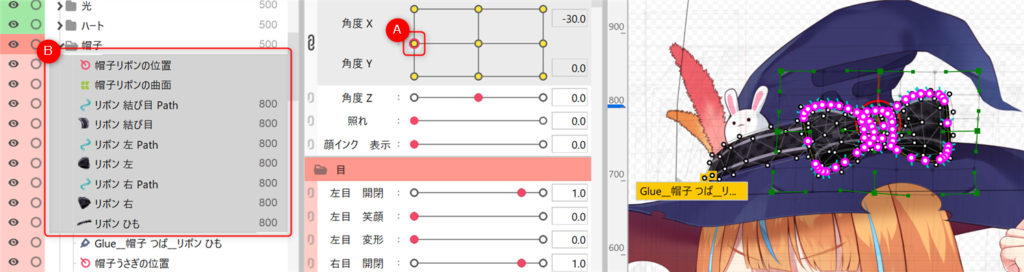
키(C)에 [폼 붙여넣기]를 수행합니다.
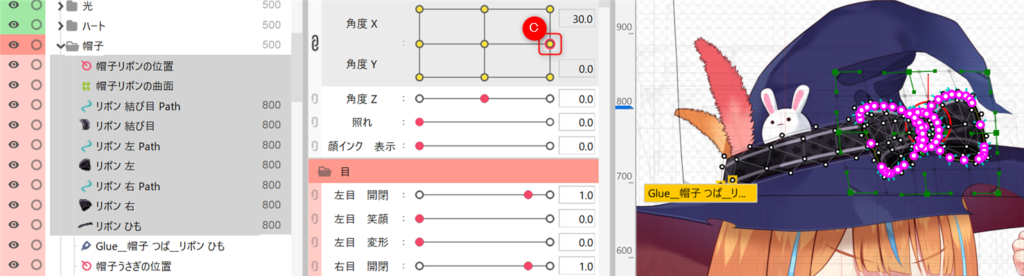
[폼 붙여넣기 적용 대상] 대화 상자가 표시됩니다.
뷰 영역의 미리보기로 형상을 확인하면서 붙여넣기에서 제외하려는 오브젝트를 [×] 버튼으로 삭제합니다.
드래그 앤 드롭으로 오브젝트를 정렬하여 붙여넣을 조합을 변경할 수도 있습니다.
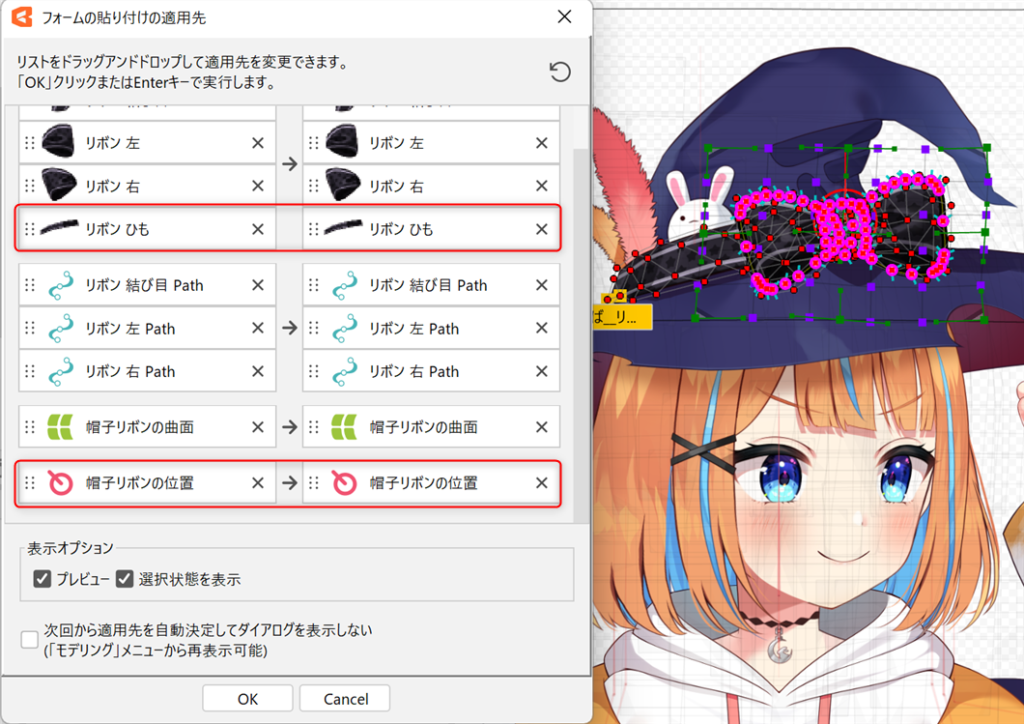
삭제한 오브젝트가 목록에서 사라지고 붙여넣기 대상에서 제외되었습니다.
이 작업을 다시 실행하려면 대화 상자 오른쪽 상단의 [실행 취소] 버튼을 클릭하여 처음 대화 상자를 표시한 상태로 목록을 복원할 수 있습니다.
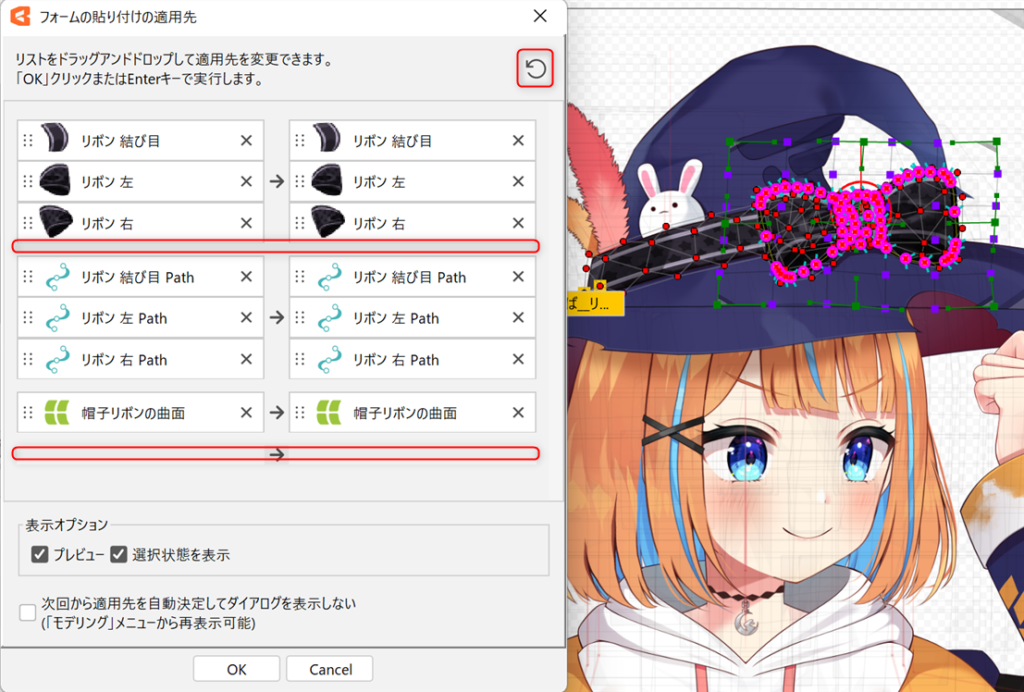
[OK]를 클릭하면 붙여넣기가 적용되고 대화 상자가 닫힙니다.
폼 블렌드 절차
붙여넣기와 같은 순서로 키(A)에 연결된 리본 관련 오브젝트(B)를 선택하고 [폼 복사]를 수행한 후 키(C)에 [폼 블렌드]를 수행합니다.
[블렌드 설정] 대화 상자가 표시됩니다.
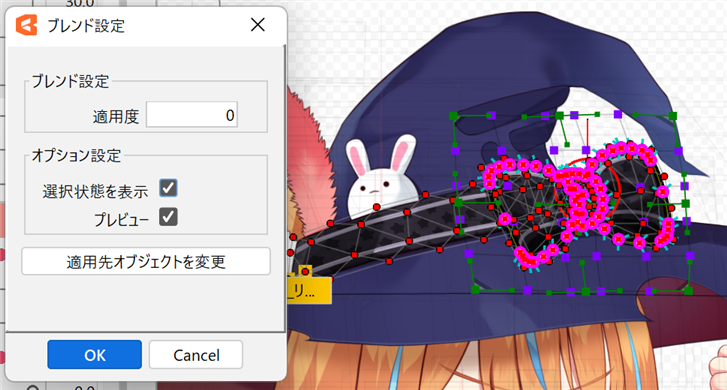
미리보기로 형상을 확인하면서 적용도 값을 조정합니다.
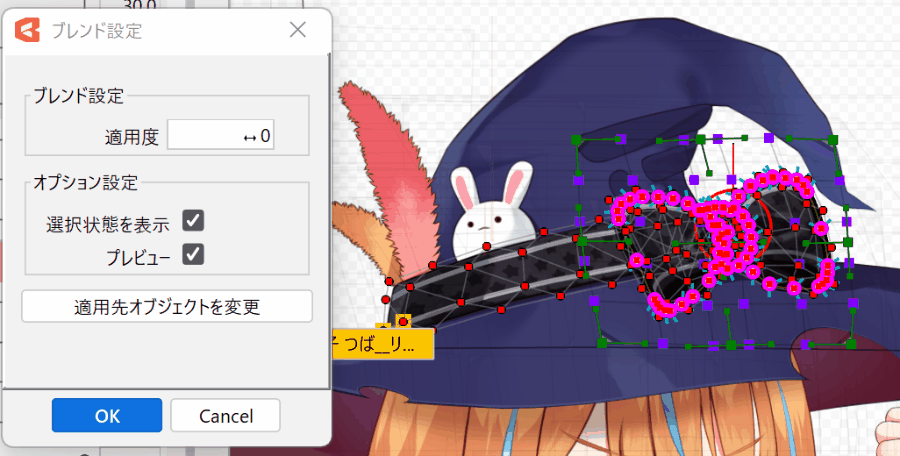
블렌드 대상으로 할 오브젝트를 변경하고 싶은 경우 [적용 대상 오브젝트 변경] 버튼을 클릭하면 [폼 블렌드 적용 대상] 대화 상자가 표시됩니다.

[폼 붙여넣기 적용 대상] 대화 상자와 조작 방법은 동일합니다.
뷰 영역의 미리보기로 형상을 확인하면서 블렌드에서 제외할 오브젝트를 [×] 버튼으로 삭제합니다.
[OK] 버튼을 클릭하여 대화 상자를 닫습니다.
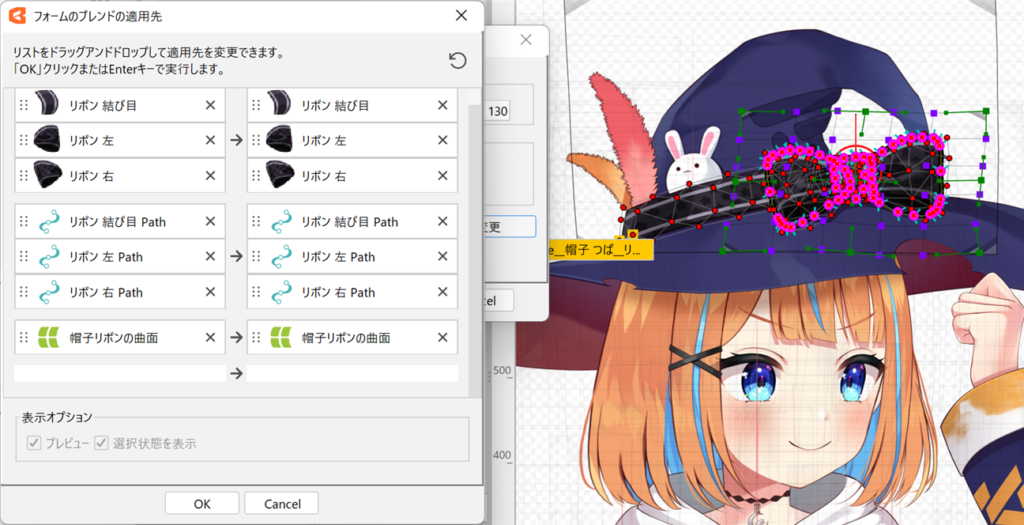
[폼 블렌드 적용 대상] 대화 상자에서 설정한 내용이 반영된 상태에서 미리보기로 형상을 확인하면서 적용도 값을 조정할 수 있습니다.
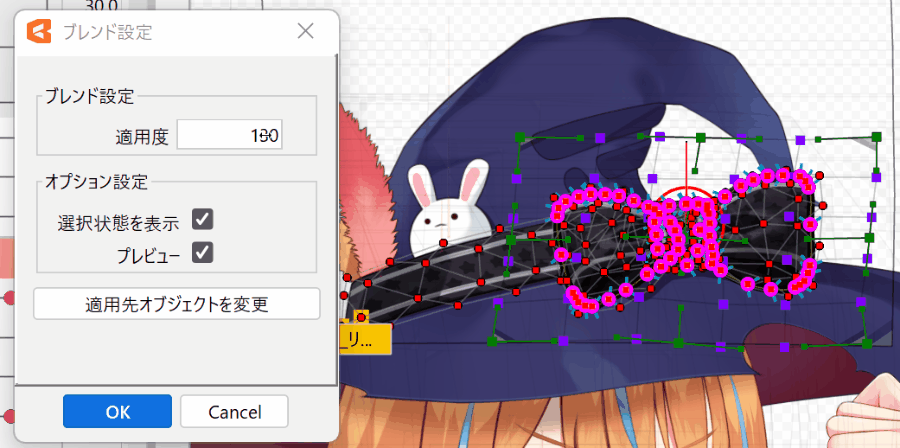
[OK]를 클릭하면 블렌드가 적용되고 대화 상자가 닫힙니다.
